Բովանդակություն
Ձեռնարկը ցույց է տալիս, թե ինչպես կարելի է անվտանգ կերպով միաձուլել տողերը Excel-ում 4 տարբեր եղանակներով. միաձուլել բազմաթիվ տողեր՝ առանց տվյալների կորստի, միավորել կրկնօրինակ տողերը, բազմիցս միաձուլել տողերի բլոկները և պատճենել համապատասխան տողերը մեկ այլ աղյուսակից՝ հիմնված մեկ կամ մի քանիսի վրա: ընդհանուր սյունակներ:
Excel-ում տողերի միաձուլումը ամենատարածված խնդիրներից մեկն է, որը մեզանից յուրաքանչյուրը պետք է պարբերաբար կատարի: Խնդիրն այն է, որ Microsoft Excel-ը դա անելու համար հուսալի գործիք չի տրամադրում: Օրինակ, եթե փորձեք միավորել երկու կամ ավելի տողեր՝ օգտագործելով ներկառուցված Merge & Կենտրոնում կոճակը, դուք կստանաք հետևյալ սխալի հաղորդագրությունը.
«Ընտրությունը պարունակում է տվյալների մի քանի արժեքներ: Միավորվելով մեկ բջիջի մեջ, կպահվի միայն վերևի ձախ մասում գտնվող տվյալների մեծ մասը»:
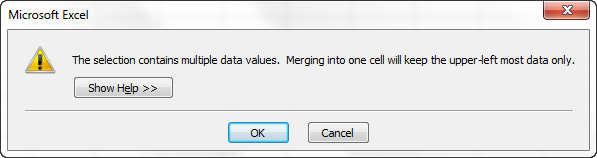
Լավ սեղմելով՝ բջիջները կմիավորվեն, բայց միայն կպահպանվի առաջին բջիջի արժեքը, մնացած բոլոր տվյալները կվերանան: Այսպիսով, ակնհայտ է, որ մեզ ավելի լավ լուծում է պետք։ Այս հոդվածը նկարագրում է մի քանի մեթոդներ, որոնք թույլ կտան միացնել բազմաթիվ տողեր Excel-ում՝ առանց որևէ տվյալ կորցնելու:
Ինչպես միավորել տողերը Excel-ում առանց տվյալների կորստի
առաջադրանք. դուք ունեք տվյալների բազա, որտեղ յուրաքանչյուր տող պարունակում է որոշակի մանրամասներ, ինչպիսիք են ապրանքի անվանումը, ապրանքի բանալին, հաճախորդի անունը և այլն: Այն, ինչ մենք ուզում ենք, համատեղել բոլոր տողերը, որոնք կապված են որոշակի կարգի հետ, ինչպես ցույց է տրված ստորև.
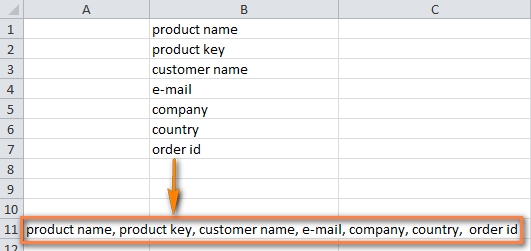
Ցանկալի արդյունքի հասնելու երկու եղանակ կա.
Միավորեք տողերը մեկում Excel-ում
Միացեքտողեր սյունակ առ սյուն
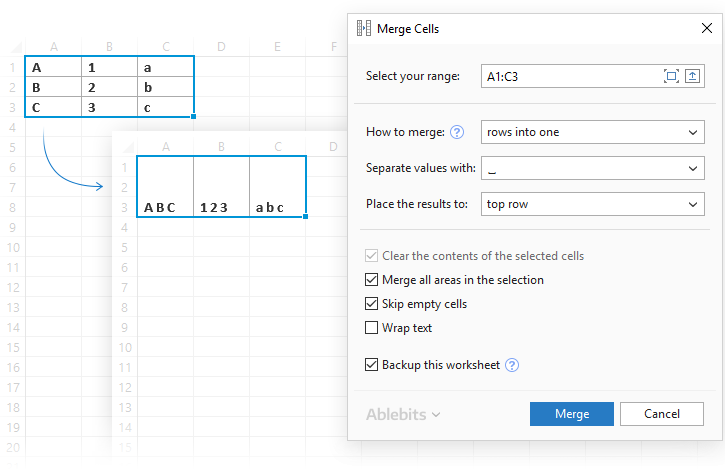 Կարդալ ավելին
Կարդալ ավելինԱրագ միացրեք բջիջներն առանց որևէ բանաձևի:
Եվ ձեր բոլոր տվյալները ապահով պահեք Excel-ում
 Կարդալ ավելին
Կարդալ ավելինՄիավորել մի քանի տող օգտագործելով բանաձևեր
Մի քանի բջիջների արժեքները մեկի մեջ միացնելու համար կարող եք օգտագործել կամ CONCATENATE ֆունկցիան կամ կապակցման օպերատորը (&): Excel 2016 և ավելի բարձր տարբերակներում կարող եք նաև օգտագործել CONCAT ֆունկցիան: Ամեն դեպքում, դուք բջիջները տրամադրում եք որպես հղումներ և մուտքագրում եք ցանկալի սահմանազատիչները:
Միավորեք տողերը և առանձնացրեք արժեքները ստորակետով և բացատով :
=CONCATENATE(A1,", ",A2,", ",A3)
=A1&", "&A2&", "&A3
Միավորել բացատներով տողերը տվյալների միջև՝
=CONCATENATE(A1," ",A2," ",A3)
=A1&" "&A2&" "&A3
Միավորել տողերը և արժեքներն առանձնացնել ստորակետներով առանց բացատների :
=CONCATENATE(A1,A2,A3)
=A1&","&A2&","&A3
Գործնականում ձեզ հաճախ կարող է անհրաժեշտ լինել ավելի շատ բջիջներ միացնելու համար, այսպիսով, ձեր իրական բանաձևը հավանաբար մի փոքր ավելի երկար կլինի.
=CONCATENATE(A1,", ",A2,", ",A3,", ",A4,", ",A5,", ",A6,", ",A7,", ",A8)
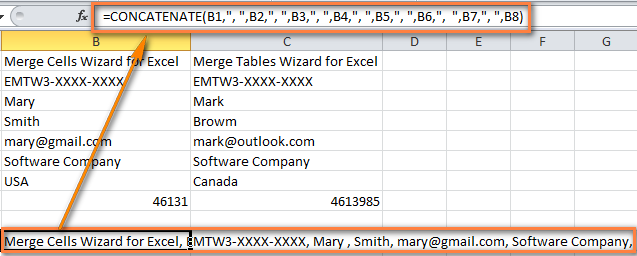
Այժմ դուք ունեք տվյալների մի քանի տող միաձուլված մեկ շարք. Բայց ձեր համակցված տողերը բանաձևեր են: Դրանք արժեքների փոխարկելու համար օգտագործեք Paste Special հատկությունը, ինչպես նկարագրված է Ինչպես փոխարինել բանաձեւերն իրենց արժեքներով Excel-ում:
Միավորել տողերը Excel-ում Merge Cells հավելումով
Միաձուլման բջիջների հավելումը բազմաֆունկցիոնալ գործիք է Excel-ում բջիջները միացնելու համար, որը կարող է միավորել առանձին բջիջներ, ինչպես նաև ամբողջ տողեր կամ սյունակներ: Եվ ամենակարևորը, այս գործիքը պահում է բոլոր տվյալները նույնիսկ եթե ընտրությունը պարունակում էմի քանի արժեքներ:
Երկու կամ ավելի տող մեկում միավորելու համար, ահա թե ինչ պետք է անեք.
- Ընտրեք բջիջների այն տիրույթը, որտեղ ցանկանում եք միավորել տողերը:
- Գնացեք Ablebits Data ներդիր > Merge , սեղմեք Merge Cells սլաքը , այնուհետև սեղմեք Միավորել տողերը մեկում .
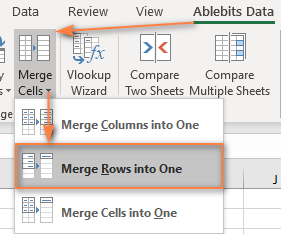
- Սա կբացի Merge Cells երկխոսության տուփը նախապես ընտրված կարգավորումներով, որոնք շատ դեպքերում լավ են աշխատում: Այս օրինակում մենք միայն փոխում ենք բաժանարարը լռելյայն տարածությունից գծի ընդմիջում , ինչպես ցույց է տրված ստորև ներկայացված սքրինշոթում.
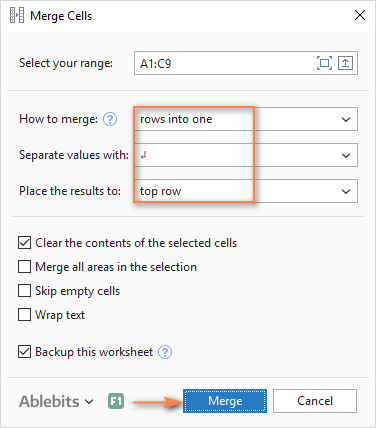
- Սեղմեք Միավորել կոճակը և դիտարկել տվյալների կատարյալ միաձուլված տողերը, որոնք առանձնացված են տողերի ընդմիջումներով. 8>
Խնդիրը. դուք ունեք Excel տվյալների բազա մի քանի հազար գրառումներով: Մեկ սյունակի արժեքները ըստ էության նույնն են, մինչդեռ մյուս սյունակների տվյալները տարբեր են: Ձեր նպատակն է միավորել տվյալները կրկնվող տողերից՝ հիմնված որոշակի սյունակի վրա՝ կազմելով ստորակետերով առանձնացված ցուցակ: Բացի այդ, դուք կարող եք միաձուլել միայն եզակի արժեքները՝ բաց թողնելով կրկնօրինակները և բաց թողնելով դատարկ բջիջները:
Սքրինշոթը ցույց է տալիս, թե ինչ ենք մենք փորձում հասնել:
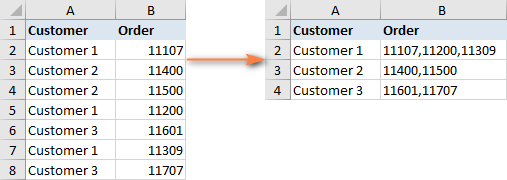
Կրկնօրինակ տողեր ձեռքով գտնելու և միացնելու հեռանկարը միանշանակ մի բան է, որից կուզենայիք խուսափել: Հանդիպեք «Merge Duplicates» հավելյալին, որը դարձնում է ժամանակատար և դժվար4-քայլից բաղկացած արագ գործընթացի մեջ:
- Ընտրեք կրկնօրինակ տողերը, որոնք ցանկանում եք միավորել և գործարկել Միաձուլման կրկնօրինակների մոգը՝ սեղմելով դրա կոճակը ժապավենի վրա:
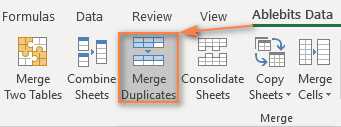
- Համոզվեք, որ ձեր աղյուսակը ճիշտ է ընտրված և սեղմեք Հաջորդ : Խելամիտ կլինի չնշված պահել Ստեղծել պահուստային պատճեն տարբերակը, հատկապես, եթե առաջին անգամ եք օգտագործում հավելումը:

- <14:>Ընտրեք բանալի սյունակը կրկնօրինակների առկայությունը ստուգելու համար: Այս օրինակում մենք ընտրում ենք Հաճախորդ սյունակը, քանի որ ցանկանում ենք միավորել տողերը՝ հիմնված հաճախորդի անվան վրա:
Եթե ցանկանում եք բաց թողնել դատարկ բջիջները , համոզվեք, որ ընտրեք այս տարբերակը և սեղմեք Հաջորդ :

- Ընտրեք միաձուլման համար նախատեսված սյունակները : Այս քայլում դուք ընտրում եք այն սյունակները, որոնց տվյալները ցանկանում եք միավորել տվյալները և սահմանում եք սահմանազատիչը՝ կետ-ստորակետ, ստորակետ, բացատ, տողերի ընդմիջում և այլն:
- Ջնջել կրկնօրինակ արժեքները տողերը համատեղելիս
- Բաց թողնել դատարկ բջիջները
Ավարտելուց հետո սեղմեք Ավարտել կոճակը:
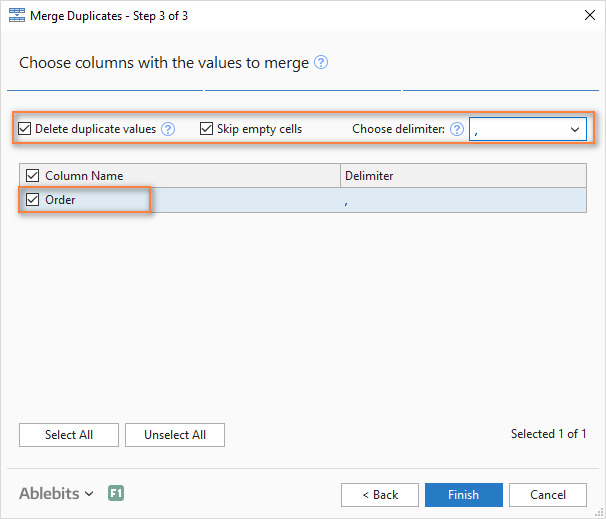
Մի պահի ընթացքում կրկնօրինակ տողերի բոլոր տվյալները միավորվում են մեկ տողի մեջ.
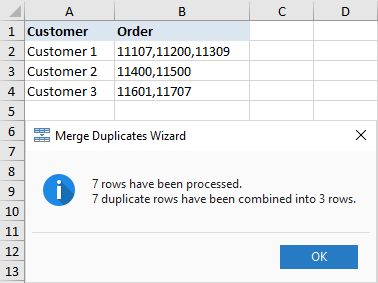
Ինչպես բազմիցս միաձուլել տողերի բլոկները մեկ տողի մեջ
Խնդիրը՝ դուք ունեք Excel ֆայլ՝ վերջին պատվերների մասին տեղեկություններով, և յուրաքանչյուր պատվեր վերցնում է 3 տող՝ ապրանքի անվանումը, հաճախորդի անունը և գնման ամսաթիվը: Դուք կցանկանայիք միաձուլվելյուրաքանչյուր երեք տող մեկում, այսինքն՝ բազմիցս միաձուլել երեք տողերի բլոկները:
Հետևյալ պատկերը ցույց է տալիս, թե ինչ ենք փնտրում.
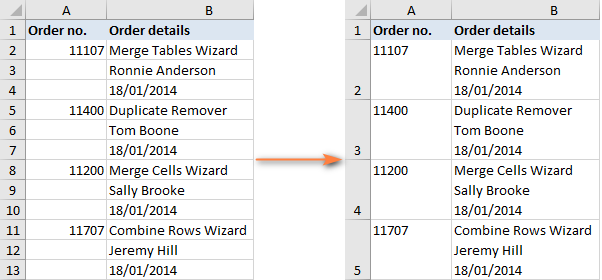
Եթե կան միայն մի քանի գրառումներ, որոնք պետք է համակցվեն, դուք կարող եք ընտրել յուրաքանչյուր 3 տող և անհատապես միավորել յուրաքանչյուր բլոկ՝ օգտագործելով Merge Cells հավելումը: Բայց եթե ձեր աշխատաթերթը պարունակում է հարյուրավոր կամ հազարավոր գրառումներ, ձեզ ավելի արագ ճանապարհ է պետք.
- Ավելացրեք օգնական սյունակ ձեր աշխատաթերթին, մեր օրինակի C սյունակը: Եկեք այն անվանենք BlockID կամ ինչ անուն եք ուզում:
- Տեղադրեք հետևյալ բանաձևը C2-ում և այնուհետև պատճենեք այն սյունակում` քաշելով լրացման բռնակը.
=INT((ROW(C2)-2)/3)Որտեղ.
- C2-ը ամենավերին բջիջն է, որտեղ մուտքագրում եք բանաձևը
- 2-ը այն տողն է, որտեղից սկսվում են տվյալները
- 3-ը տողերի թիվն է յուրաքանչյուր բլոկում համակցվելու համար
Այս բանաձևը տողերի յուրաքանչյուր բլոկի եզակի թիվ է ավելացնում, ինչպես ցույց է տրված սքրինշոթում.
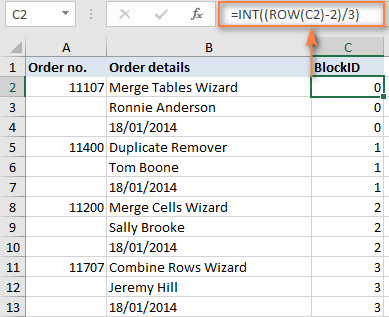
Ինչպես է աշխատում այս բանաձևը. ROW ֆունկցիան հանում է բանաձևի բջիջի տողի համարը, որից հանում եք այն տողի թիվը, որտեղից սկսվում են ձեր տվյալները, որպեսզի բանաձևը սկսի հաշվել զրոյից: Օրինակ, մեր տվյալները սկսվում են 2-րդ շարքից, ուստի մենք հանում ենք 2-ը: Եթե ձեր տվյալները սկսվում են, ասենք, 5-րդ շարքից, ապա կունենաք ROW(C5)-5: Դրանից հետո վերը նշված հավասարումը բաժանում եք միաձուլվող տողերի քանակին և օգտագործում INT ֆունկցիան՝ արդյունքը մինչև մոտակա ամբողջ թիվը կլորացնելու համար:
- Դե, դուք կատարել եք աշխատանքի հիմնական մասը: Այժմ դուք պարզապես պետք է միաձուլեք տողերը՝ հիմնված BlockID -ի վրա, դրա համար մենք կօգտագործենք արդեն ծանոթ Merge Duplicates հրաշագործը, որը մենք օգտագործել ենք կրկնօրինակ տողերը միավորելու համար.
- Քայլ 2-ում ընտրեք BlockID որպես հիմնական սյունակ:
- Քայլ 3-ում ընտրեք բոլոր սյունակները, որոնք ցանկանում եք միաձուլել և որպես սահմանազատող ընտրեք տողերի ընդմիջում:
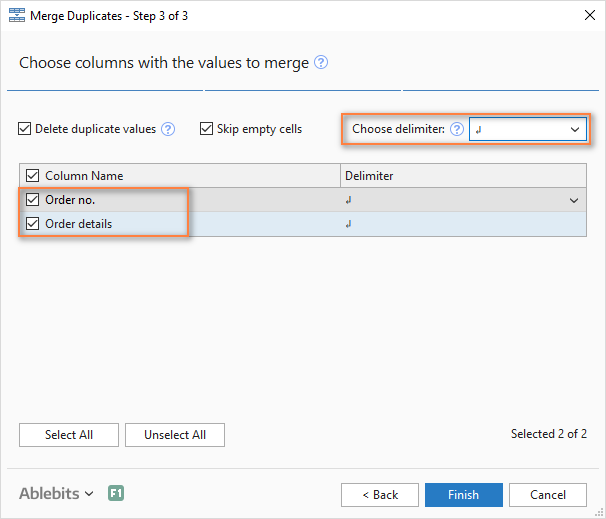
Մի պահից դուք կունենաք ցանկալի արդյունքը.
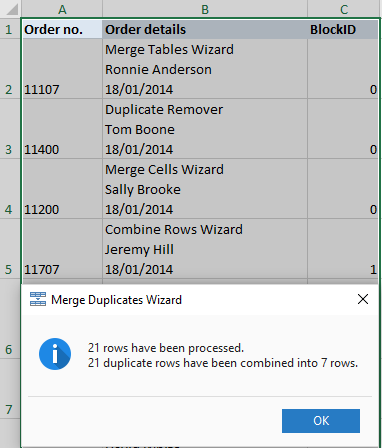
- Ջնջեք Արգելափակման ID-ն սյունակ, քանի որ դա ձեզ այլևս պետք չէ, և վերջ: Զավեշտալին այն է, որ մեզ նորից 4 քայլ էր պետք, ինչպես նախորդ երկու օրինակներում :)
Ինչպես միաձուլել համապատասխան տողերը 2 Excel աղյուսակներից առանց պատճենելու/փակցնելու
Առաջադրանք. դուք ունեք երկու աղյուսակ ընդհանուր սյունակ(ներ)ով և պետք է միաձուլեք համապատասխան տողերը այդ երկու աղյուսակներից: Աղյուսակները կարող են տեղակայվել նույն թերթիկում, երկու տարբեր աղյուսակներում կամ երկու տարբեր աշխատանքային գրքում:
Օրինակ, մենք ունենք վաճառքի հաշվետվություններ հունվար և փետրվար ամիսների համար երկու տարբեր աշխատաթերթերում և ցանկանում ենք դրանք միավորել մեկի մեջ: Նկատի ունեցեք, որ յուրաքանչյուր աղյուսակ կարող է ունենալ տողերի տարբեր քանակ և ապրանքների տարբեր հաջորդականություն, հետևաբար պարզ պատճենումը/տեղադրումը չի աշխատի:
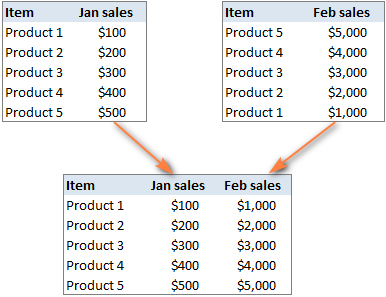
Այս դեպքում, Merge Two-ը Աղյուսակների հավելումը լավ կաշխատի.
- Ընտրեք ձեր հիմնական աղյուսակի ցանկացած բջիջ և սեղմեք Միավորել երկու աղյուսակներ կոճակը: Ablebits Data ներդիրում, Merge խմբում.
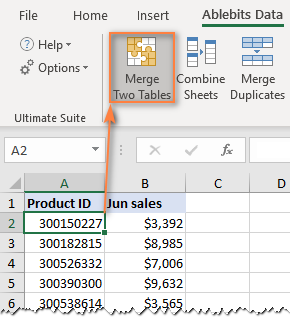
Սա կգործարկի հավելումը ձեր հիմնական աղյուսակով նախապես ընտրված, այնպես որ հրաշագործի առաջին քայլը պարզապես սեղմեք Հաջորդ :
- Ընտրեք երկրորդ աղյուսակը, այսինքն՝ որոնման աղյուսակը, որը պարունակում է համապատասխան տողեր:

- Ընտրեք մեկ կամ մի քանի սյունակային սյունակներ, որոնք առկա են երկու աղյուսակներում: Հիմնական սյունակները պետք է պարունակեն միայն եզակի արժեքներ, ինչպես օրինակ Ապրանքի ID մեր օրինակում:
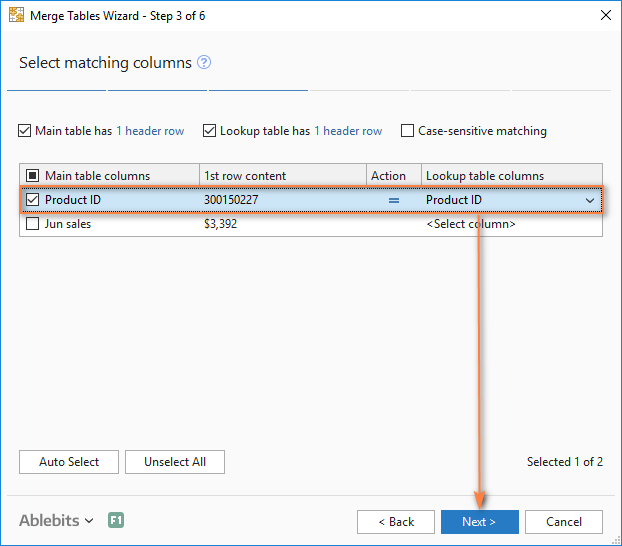
- Ցանկության դեպքում ընտրեք հիմնական աղյուսակում թարմացնելու սյունակները: Մեր դեպքում նման սյունակներ չկան, ուստի մենք պարզապես սեղմում ենք Հաջորդ :
- Ընտրեք սյունակները հիմնական աղյուսակում ավելացնելու համար, Փետրվարի վաճառք մեր դեպքում:
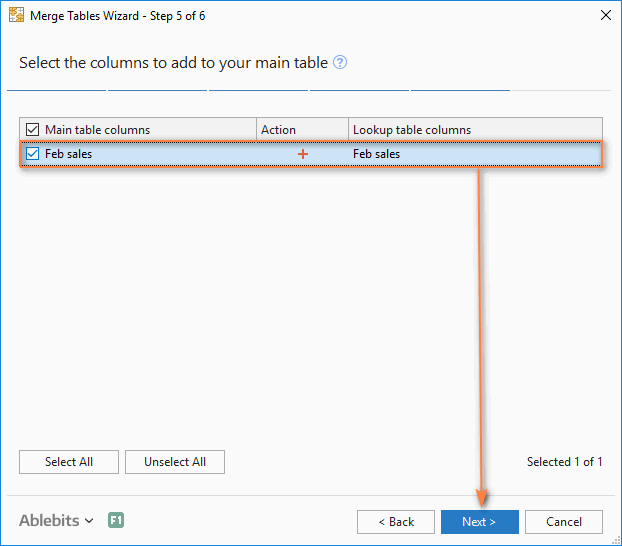
- Վերջին քայլում դուք կարող եք ընտրել լրացուցիչ ընտրանքներ՝ կախված նրանից, թե կոնկրետ ինչպես եք ցանկանում միավորել տվյալները և սեղմել Ավարտել կոճակը: Ստորև ներկայացված սքրինշոթը ցույց է տալիս լռելյայն կարգավորումները, որոնք մեզ մոտ լավ են աշխատում.
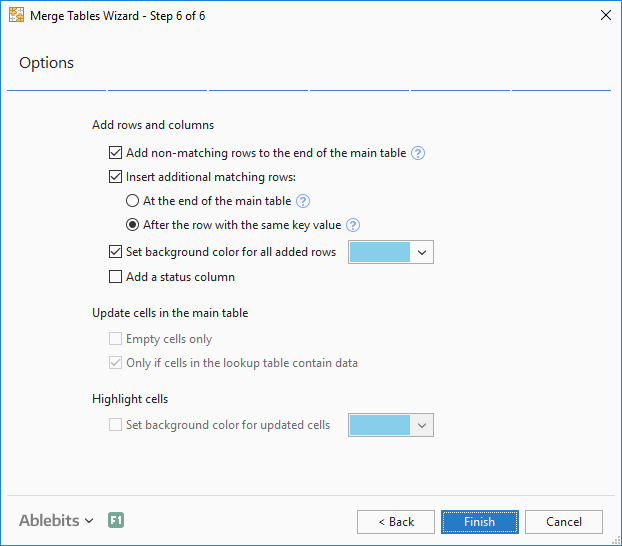
Թույլ տվեք հավելմանը մի քանի վայրկյան մշակել և վերանայել արդյունքը.
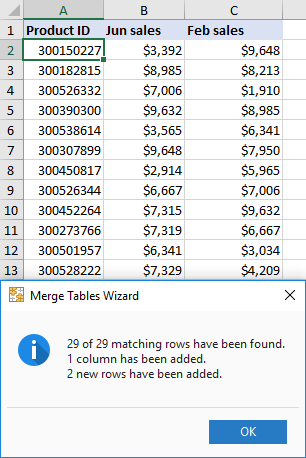
Ինչպե՞ս կարող եմ ստանալ այս միաձուլման գործիքները Excel-ի համար:
Այս ձեռնարկում քննարկված բոլոր հավելումները, գումարած 70+ այլ ժամանակ խնայող գործիքներ, ներառված է Excel-ի համար նախատեսված մեր Ultimate Suite-ում: Հավելվածներն աշխատում են Excel 2019, Excel 2016, Excel 2013, Excel 2010 և Excel 2007 բոլոր տարբերակների հետ:
Հուսանք, այժմ դուք կարող եք միավորել տողերը ձեր Excel թերթերում ճիշտ այնպես, ինչպես ցանկանում եք: Եթե չեք գտելլուծում ձեր կոնկրետ առաջադրանքի համար, պարզապես թողեք մեկնաբանություն, և մենք կփորձենք միասին ճանապարհ գտնել: Շնորհակալություն կարդալու համար:
Հասանելի ներբեռնումներ
Ultimate Suite 14-օրյա լիարժեք ֆունկցիոնալ տարբերակ (.exe ֆայլ)
- Ընտրեք կրկնօրինակ տողերը, որոնք ցանկանում եք միավորել և գործարկել Միաձուլման կրկնօրինակների մոգը՝ սեղմելով դրա կոճակը ժապավենի վրա:

